Как сделать из своего и не только видео гифку в ТГ: 5 способов
Для отправки готовых гифок достаточно ввести в сообщении команду @gif и прямо в Телеграме откроется поиск. Однако стандартные варианты не всегда подходят для выражения индивидуальности и передачи идей. В статье мы рассмотрим, как сделать GIF из видео в Телеграм, а также другие способы самостоятельного создания анимации.
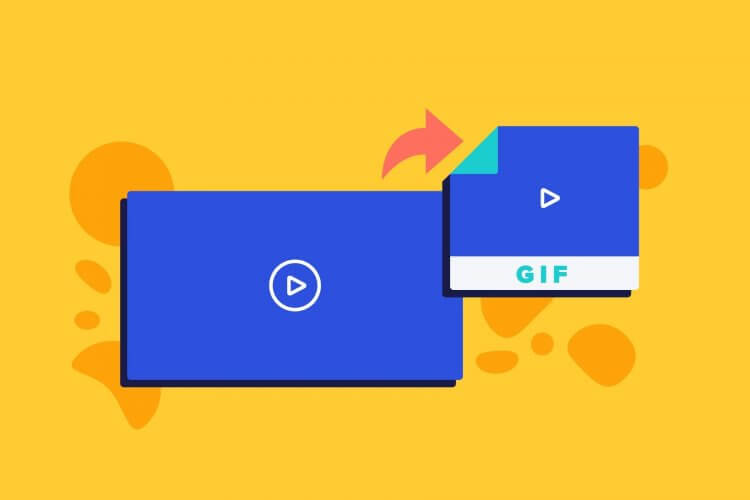
Сделать гифку не так уж и сложно. Фото: Animoto
Содержание
Зачем делать гифки из видео
Анимированные изображения используют для упрощения сложной информации и замены текстовых описаний. Также гифки позволяют выразить чувства, выделиться в потоке сообщений и заменить наскучившие эмодзи.
Данный формат весит в разы меньше обычных видео. Например, минутный ролик MP4 в самом низком качестве займет 1,9 МБ памяти, тогда как GIF в среднем — 100 КБ. Поэтому такой файл гораздо проще как хранить на устройстве, так и рассылать в мессенджерах.
Преимущества гифки:
- Поддерживается всеми популярными платформами, включая Телеграм.
- Краткость и наглядность делают GIF эффективным средством общения.
- Способна передать эмоции и настроения, которые сложно выразить словами.
- Собственная анимация помогает выделиться в переписке или постах.
- Формат актуален как для личных сообщений, так и для рекламных постов.
Как сделать гифку с помощью встроенных инструментов Телеграм
Рассмотрим как справится с задачей с помощью функции автоматического преобразования, которая уже встроена в приложение. Метод не требует установки сторонних платформ и позволяет выполнить задачу не выходя из мессенджера с помощью быстрых команд.
Инструкция как сделать из видео гифку в тг на смартфоне:
- Откройте Телеграм и найдите диалог, в который планируете отправить гиф. Это может быть личная переписка, групповой чат или канал.
- Нажмите на «Скрепку». Она находится слева от строки «Написать сообщение». Откроется меню прикрепления файлов. Выберете видео из своей галереи либо запишите новое.
- Перед отправкой кликните на кнопку «Убрать звук» и ТГ автоматически конвертирует видео в формат GIF.
- Щелкните по синей стрелке в правом нижнем углу.
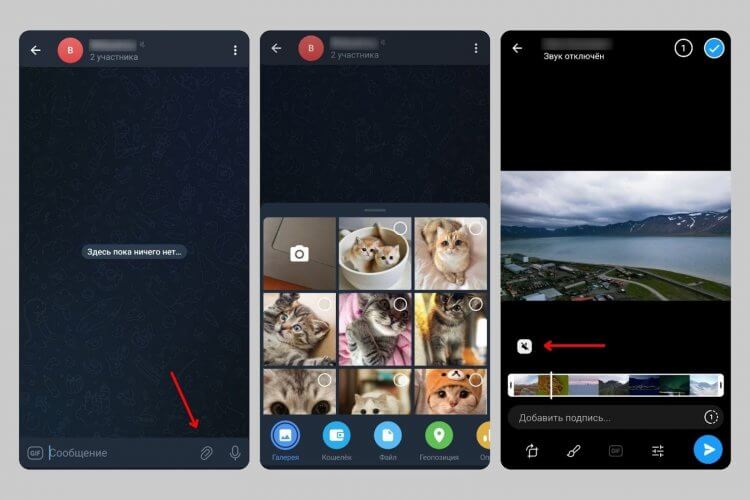
В Телеграме есть встроенный инструмент для создания гифок
Как сделать гифку в другом приложении
Когда необходимо добавить текст или изменить скорость видео, функций Телеграма становится недостаточно. Далее рассмотрим, как сделать гифку в Телеграмме из своего видео с телефона, используя дополнительные сервисы. Зайдите на онлайн-платформу, вроде Ezgif, или скачайте специальное приложение, например GIF Maker-GIF Editor. После обработки они сохранят файл в высоком качестве и без водяных знаков.
Ezgif — бесплатный онлайн инструмент для быстрого создания гифок. Сервис позволяет изменять скорость, продолжительность и качество кадров. Работает на любом устройстве с выходом в интернет, но требуется стабильное подключение к сети. Имеет ограничение по размеру файлов — 200 МБ.
Инструкция:
- Перейдите на официальный сайт и нажмите «Video to GIF».
- Добавьте ссылку на видеофайл или загрузите с устройства. Далее щелкните по синей кнопке «Upload video».
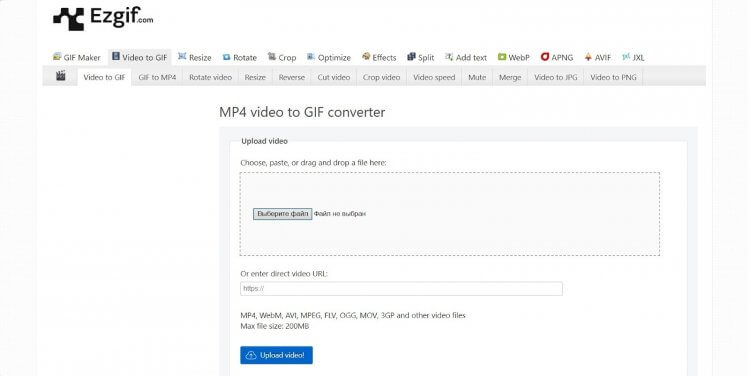
А это очень удобный сторонний инструмент
- Под видео появятся настройки. Выставьте временные рамки, плавность воспроизведения и другие параметры.
- Нажмите «Convert to GIF» и сервис превратит видео в гифку.
- Кликните на «save» и результат скачается на устройство.
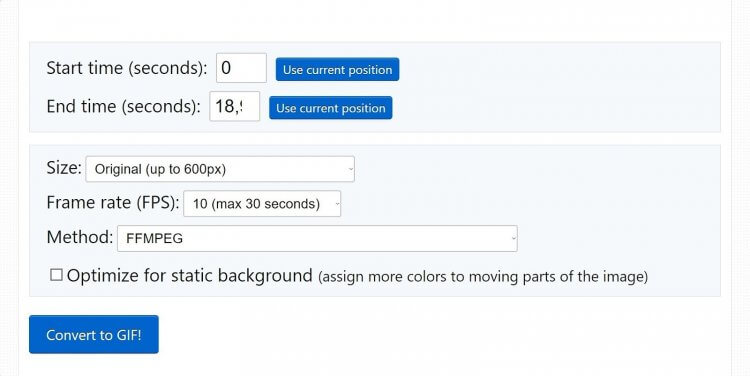
Тут все просто и понятно
Если не знаете, как сделать гифку в Телеграмме из видео на телефоне андроид, то вам поможет GIF Maker-GIF Editor — это мобильное приложение, разработанное специально для создания гифок. Позволяет обрезать видео, выделяя только самые важные фрагменты, настраивать качество изображения, продолжительность и скорость воспроизведения ролика. Софт дает возможность делать запись экрана для ее дальнейшей обработки. Однако бесплатная версия обладает и недостатками. Она включает множество рекламы, а некоторые функции доступны только на платном тарифе.
Инструкция:
- Скачайте приложение из Play Маркета.
- Откройте программу и выберите опцию «VIDEOS → GIF».
- Загрузите видео из галереи или снимите новое через встроенную камеру.
- Сделайте обрезку, настройте эффекты и другие параметры.
- Нажмите на стрелку в правом верхнем углу и откроется меню с настройками сохранения.
- Далее щелкните на «CONFIRM» и файл сохранится на мобильное устройство.
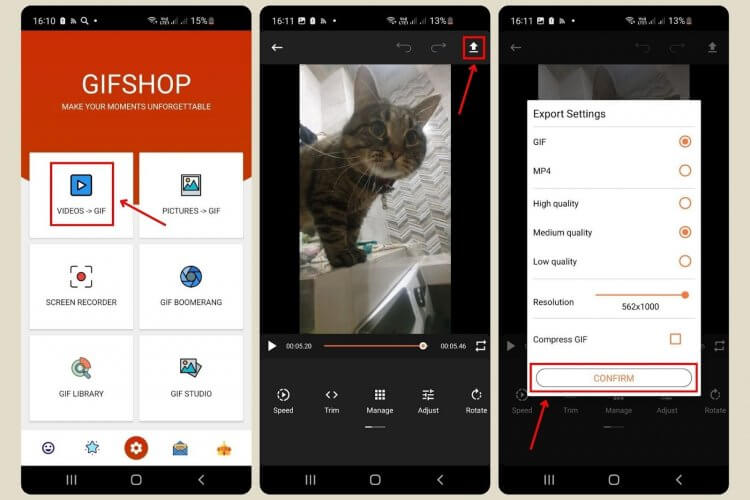
На рынке полно сторонних приложений для создания анимаций
Как сделать гифку еще лучше
Мы разобрали, как отправить видео как гиф в Телеграм. Теперь расскажем, как сделать так, чтобы гифка выглядела более привлекательно, ее нужно доработать. Для этого можно воспользоваться приложениями для замедления и редактирования видео, а также следующими советами.
- Добавьте текст. Подписи делают анимацию более информативной.
- Наложите эффекты, картинки и стикеры. Фильтры и яркие акценты выделят гифку на фоне других.
- Настройте скорость. Ускорение и замедление помогают акцентировать внимание.
- Уменьшите размер. Оптимизация поможет быстро отправить файл через мессенджеры.
Зачем нужны гиф-анимации
Короткая анимация — это простой и эффективный способ разнообразить общение в социальных сетях. Она позволяет создавать уникальный контент, который подчеркивает индивидуальность. Встроенные инструменты Телеграма подходят для быстрой обработки, но специализированные приложения и веб-сервисы дают больше возможностей для творчества.
Теперь вы знаете, как сделать видео в гиф в Телеграмме, на онлайн-платформах и в сторонних сервисах. Помните, что создание гифок — это не только способ развлечься, но и возможность разнообразить наполнение страницы. Экспериментируйте с текстом, эффектами и скоростью воспроизведения. Благодаря доступным инструментам даже начинающий пользователь сможет создавать яркие и запоминающиеся анимации.
